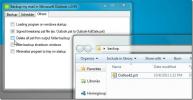Excel 2010: sirggraafik ja tulpade ribad [Sparklines]
Excel 2010 sisaldab funktsiooni andmete analüüsimiseks läbi Sparklines ja Veerg baari, see võib olla väga kasulik, kui soovite näha suundumusi ja võrdlust iga kirjega pildilisel kujul. See võtab tegelikult kokku ühe täieliku kirje ja näitab seda lihtsas joongraafikus ühe lahtrina ja veeruribad, hõlmab see post põhikasutust ja kirjeldab, kuidas need loogiliselt seostuvad andmed.
Käivitage Excel 2010 ja looge andmeleht või avage olemasolev andmeleht, et rakendada andmetele sädejooni ja veerge.
Näiteks oleme Excelisse lisanud andmelehe, mis sisaldab õpilaste kirjeid.

Nüüd soovime luua sädejooned ja veerud, et iga õpilase andmeid visuaalselt analüüsida. Valige andmelehe osa, mille suhtes soovite kuvada sädejooni ja veeruribasid Sisesta sakk ja alates Sparklines, klõps Liinid.

Sa jõuad Loo Sparklines dialoogi, kuvatakse see andmeväljal valitud lahtrite vahemik (B2: H2).

Klõpsake nuppu Asukohavahemik ja klõpsake siis töölehe lahtril, kus soovite sädelema hakata. Klõpsake nuppu OK, et analüüsib visuaalselt õpilase arvestust.

Sparkline ilmub nagu näete allolevast ekraanipildist. Nüüd lohistage plussmärki lahtri lõpus veeru lõppu, et rakendada Sparkline igale kirjele.

Sparkliinide nähtavamaks muutmiseks liikuge saidile Kujundus vahekaart, luba Markerid ja Esimene punkt alates Näita kasti, siin saate nende kohaldada ka rohkem stiile ja kujundusi.

![Sädemejooned cmplte]](/f/1aeb392b2eaa6a81f3a410bb09b1d869.jpg)
Nüüd iga kirje veeruribi loomiseks klõpsake nuppu Veerg nuppu ja järgige sama protseduuri, mida eespool mainiti. Nagu allolevast ekraanipildist näete, oleme loonud Sparki Liinid ja Veerud iga õpilase arvestuse eest.
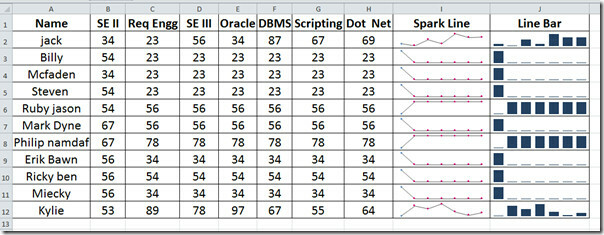
Võite proovida ka varem üle vaadatud SUMIF-funktsioon rakenduses Excel 2010 ja Andmesisestuse vormid .
otsing
Viimased Postitused
Automaatselt manustage / eemaldage MS Outlook PST-failid SmartPST-iga
MS Exchange'i või mõne muu MS Outlooki e-posti serveri konto konfig...
Märkus ja tehke: märkmete tegemine ja Microsoft Office'i loendite säilitamine [lisandmoodul]
Arvutiga töötades pole ebatavaline unustada midagi, mida pidite teg...
Ajakava Outlook PST-faili varundamine koos minu meilide varundamisega
Kuna Outlook salvestab kõik andmed, sealhulgas e-kirjad, kohtumised...


![Märkus ja tehke: märkmete tegemine ja Microsoft Office'i loendite säilitamine [lisandmoodul]](/f/b2acbd7b8505198a4802e8cdace4232d.jpg?width=680&height=100)